秦丝生意通电脑端电子秤连接使用流程
备注:精确单位是10g!
操作步骤(9步):
一、商品信息导入生意通
二、将电子秤设为连续纸模式
三、将秤和电脑连接到同一路由器上
四、查看电脑IP
五、修改电子条码秤IP
六、连接电子条码秤
七、电子条码秤设置
八、商品信息导入电子秤
九、电子秤条码打印,生意通销售开单
电子秤型号说明:

操作过程:
一、商品信息导入生意通
1、设置电子条码秤规则
【设置】-【系统参数】-【系统配置】,然后将“电子条码秤设置”的状态变成启用
将“电子秤条码类型”选为与电子秤上设置的,点击【保存】(对称重商品,建议选FFWWWWWNNNNNC)
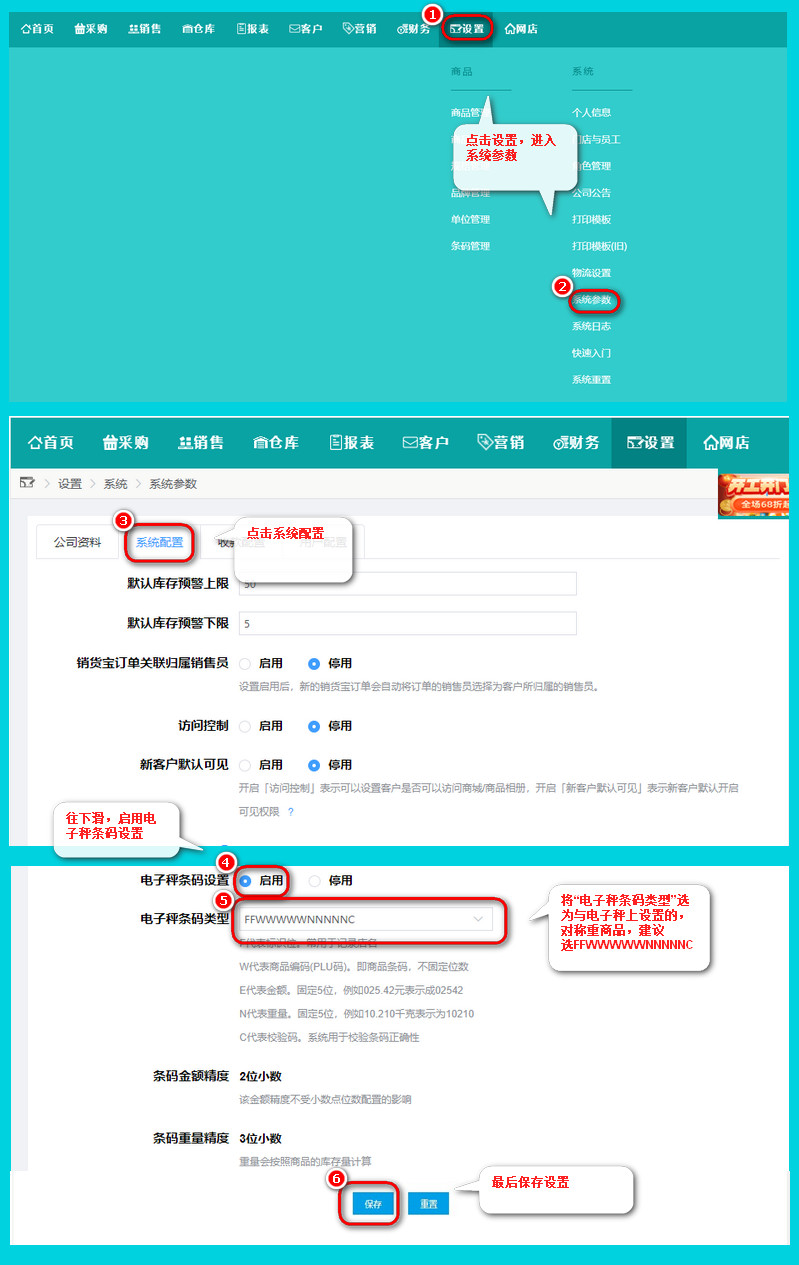
2、商品编码导入生意通
点击【设置】-【商品管理】-【导入】,若相关商品已经存在,则选中B模板进行下载,若相关商品未存在,则选中A模板进行下载,将商品信息列入表格中
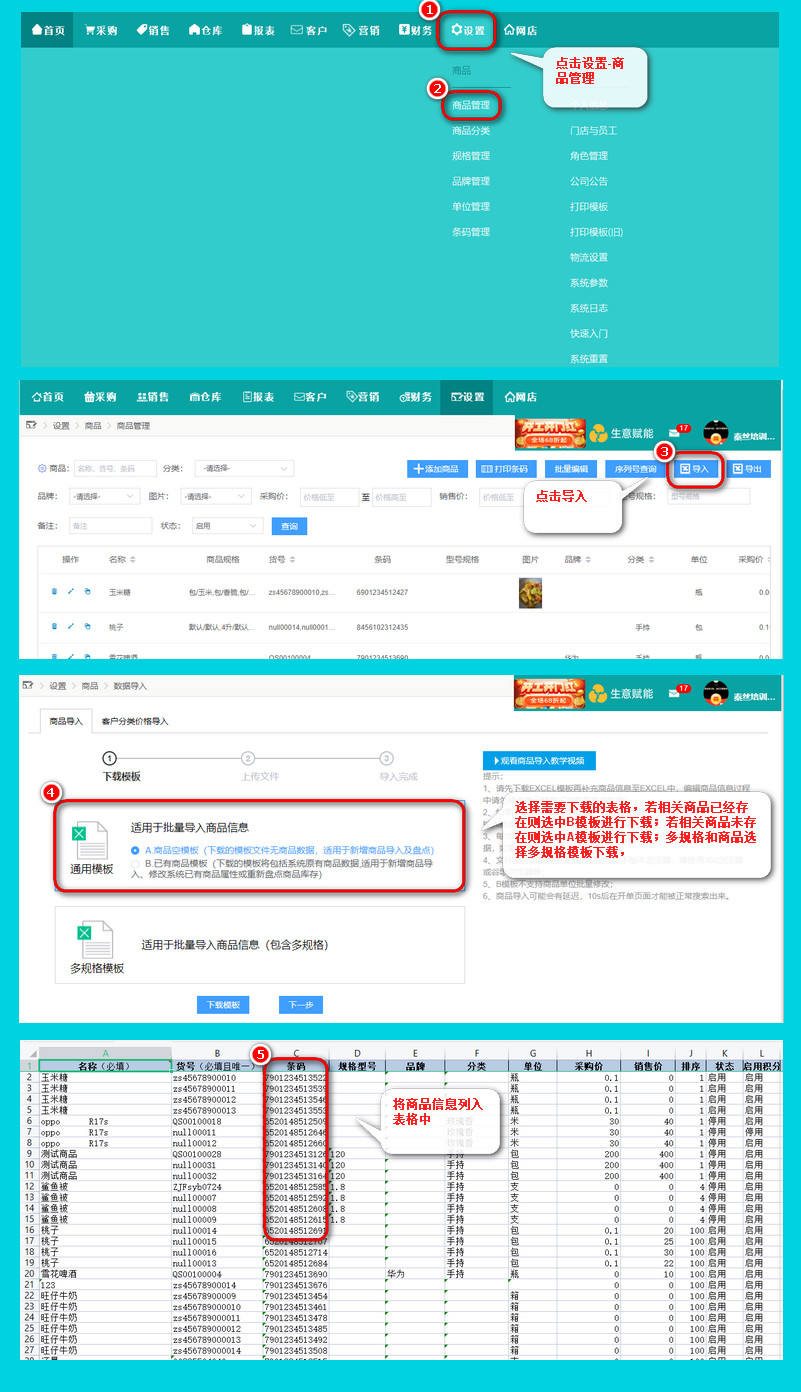
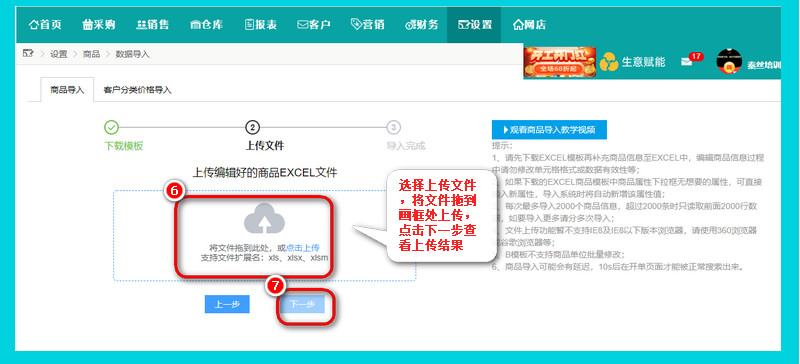
二、将电子秤设为连续纸模式
为连续纸模式当电子条码秤处于连续纸模式下,才可以进行数据导入,请按照如下步骤操作:
电子秤处于待机状态时,按电子秤按键区域右侧的“功能”-输入39706-按“确定”-按4次“置零”-输入00即可将电子条码秤设为连续纸模式。
三、将秤和电脑连接到同一路由器上
用网线将电子条码秤连接到和路由器相同的路由器上
四、查看电脑IP
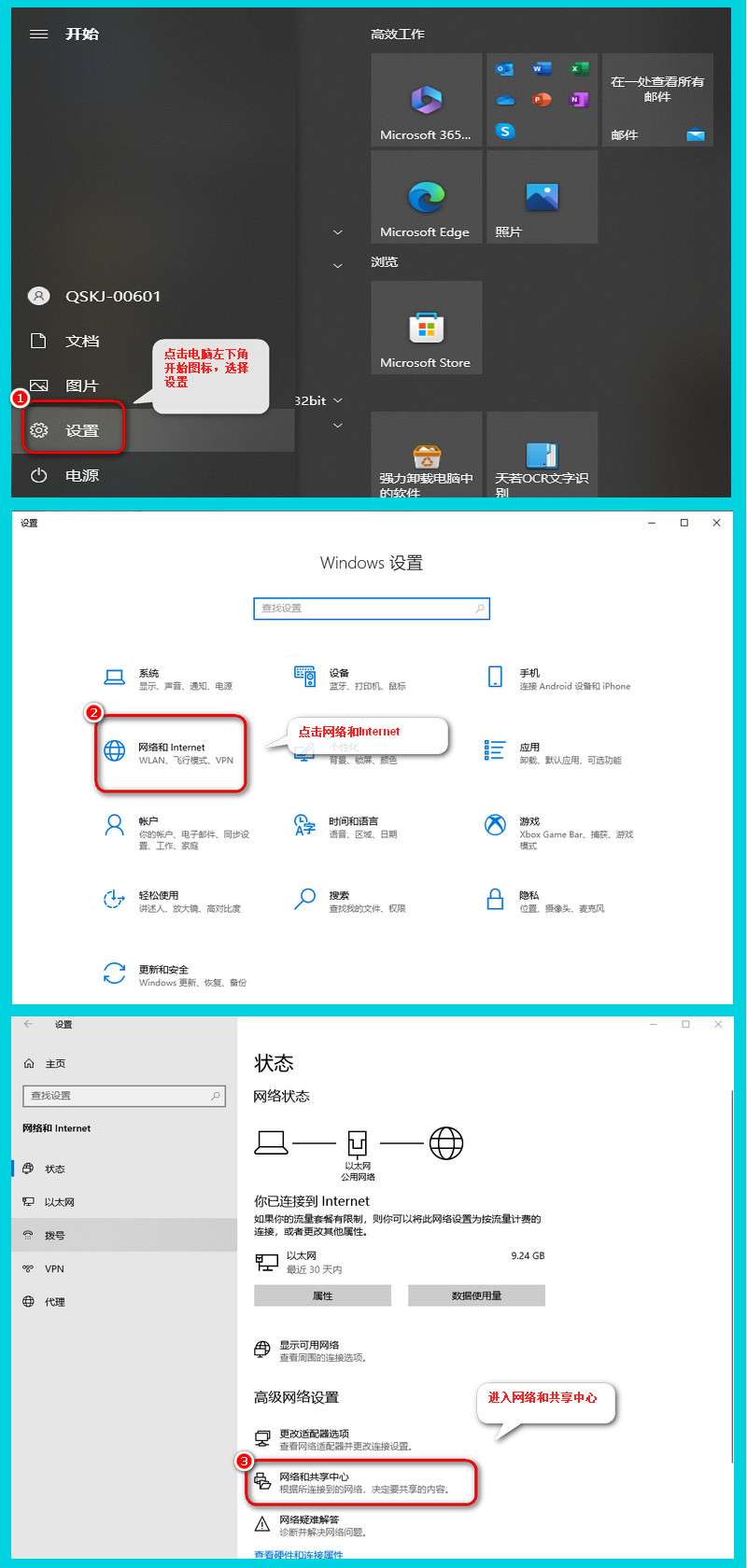
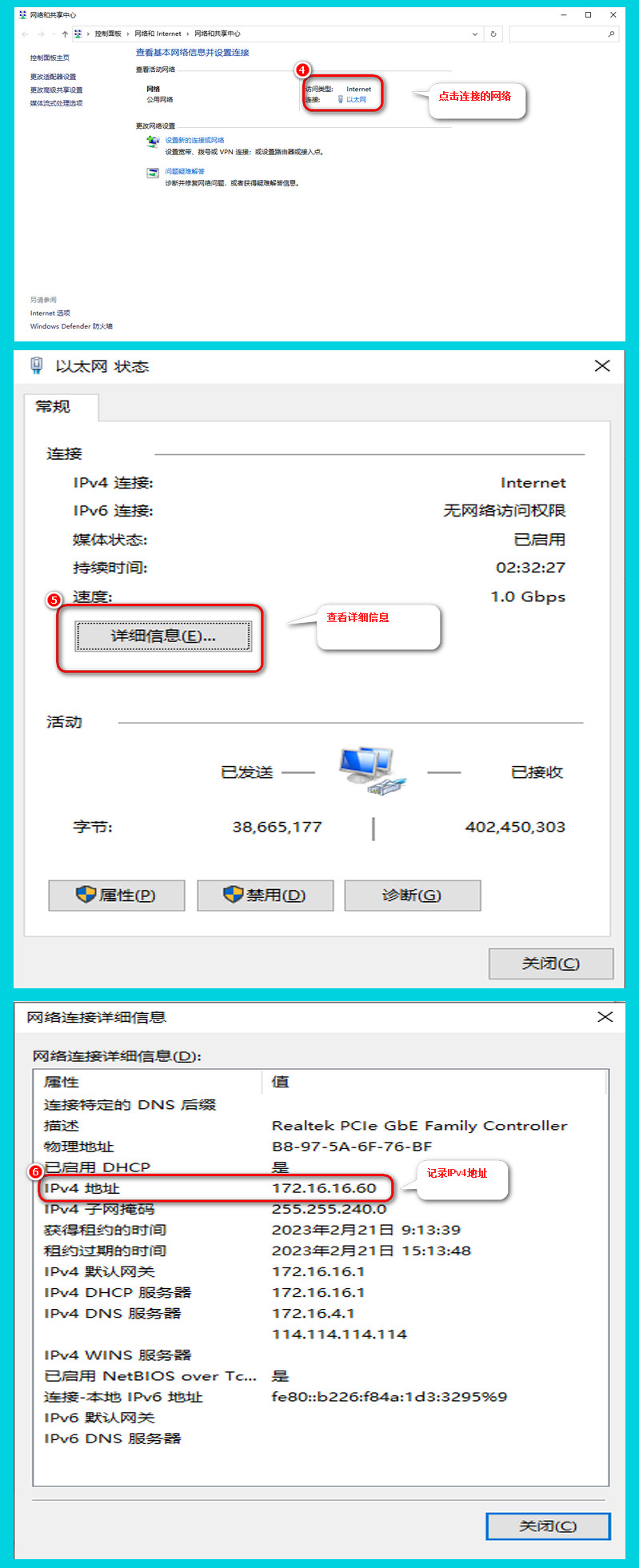
五、修改电子条码秤IP
在电子条码秤上,按如下顺序操作:
【功能】-9002-
电子秤IP第一段(例如电脑IP为172.16.16.60,则电子秤IP第一段也为172)-【去皮】-
电子秤IP第二段(例如电脑IP为172.16.16.60,则第二段为16)-【去皮】-
电子秤IP第三段(例如电脑IP为172.16.16.60,则第三段为16)-【去皮】-
电子秤IP第四段(最后一位数字必须为0,可设为60)-【确认】

六、连接电子条码秤
通过电脑软件建立与电子条码秤的连接,操作步骤如下:
如果使用的是大华电子秤,请在百度搜索“TMA4.0”下载安装和打开,如果已经安装则直接打开软件(若使用其他电子秤,则使用相应的软件)
【通讯设置】>【以太网设置】>将列表中的第一个称的状态设为使用,其他称的状态设为禁用
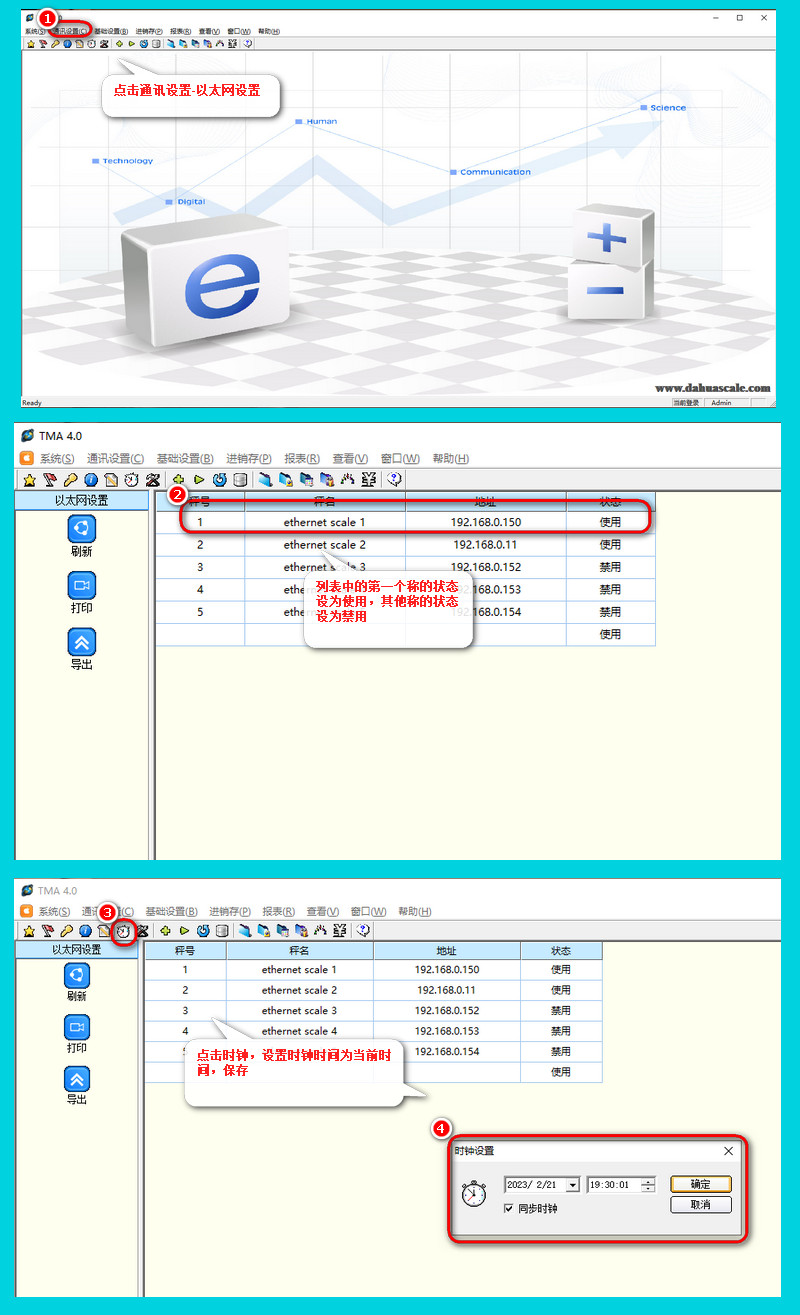
七、电子条码秤设置
在TMA软件上,按如下顺序操作,便可对电子秤进行相关设置:
1、【基础设置】>【系统参数】进入设置
2、点击“条码设置”选择合适的条码类型(建议选择FFWWWWWNNNNNC,与在生意通上设置的相同)
3、点击“净重单位”设置合适的单位(建议选择kg)
4、点击“单价单位”设置合适的单位(建议选择/kg)
5、点击“分为设置”设置是否保留价格的分位(建议选择保留)
6、点击“厘位设置”设置是否保留价格的厘位(建议选择四舍五入)
7、点击【下载】将设置好的参数下载到电子秤上
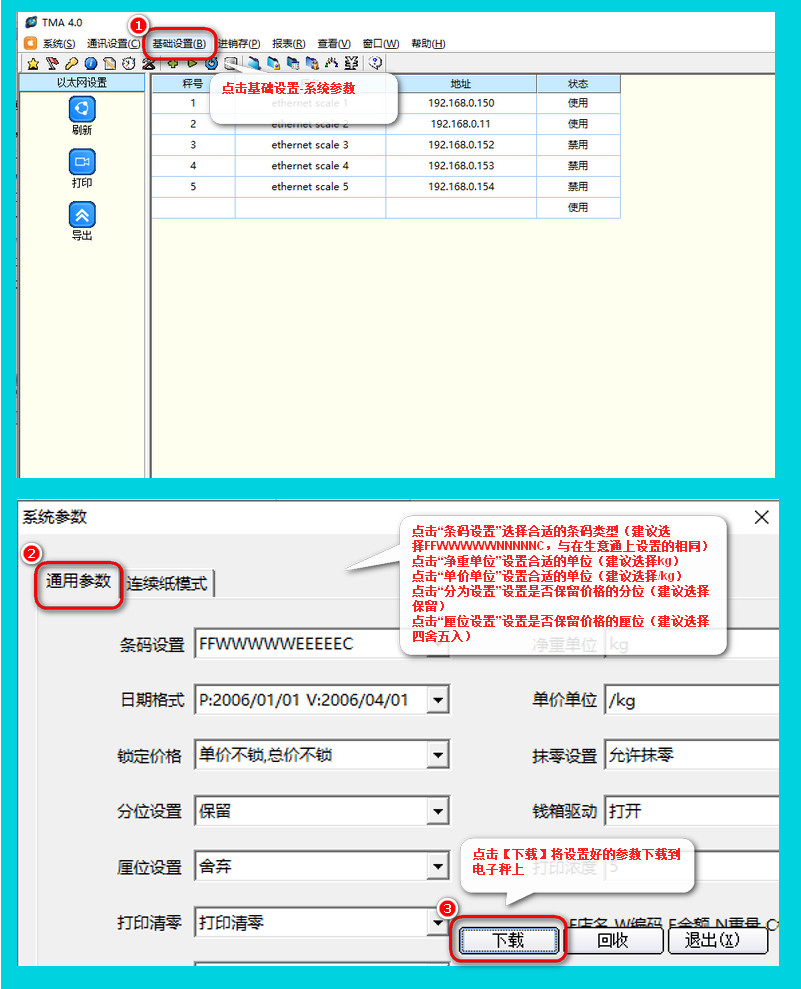
八、商品信息导入电子秤
【使用电子秤功能,必须将生意通系统中的商品条码修改为5位纯数字,不可使用自动生成条码】
在TMA软件上,按如下顺序操作,便可对商品信息导入电子条码秤:
1、点击【基础设置】-【商品设置】-【导出】对用于电子条码秤导入的表格格式进行导出(导出表格样式如图所示)
2、表格中的“PLU编号”即为称上的快捷键号码(建议从1开始升序设置)
3、表格中的“品名”即为商品名称
4、表格中的“商品编码”=00+生意通中的商品编码(若生意通中的商品条码为12345,则电子秤中对应的商品编码为0012345)
5、表格中的模式可输入0、1、2分别代表称重、计件、定重(建议全部输入0,是要称重模式)
6、表格中的皮重即为商品的皮重(建议全部输入0)
7、表格中的店号对有多个门店且需要区分门店的情况下输入两位数字代表店号,否则建议全部输入11代表本店的店号
8、表格编辑完毕后,在TMA软件上的点击【导入】,选中编辑好的表格,然后点击【导入】,就可以看到导入的数据,然后点击【下载】就可以将数据下载到电子条码秤
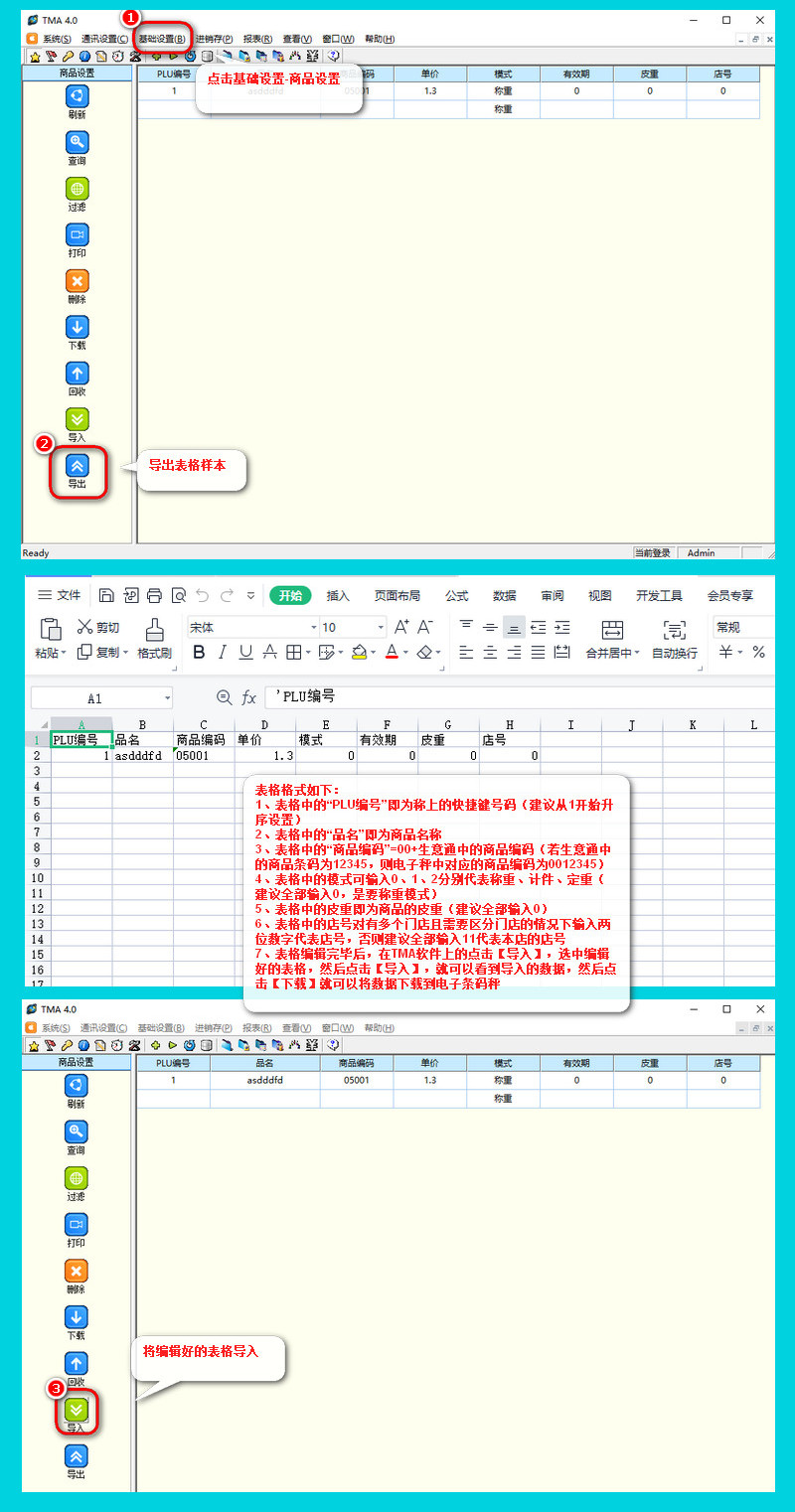
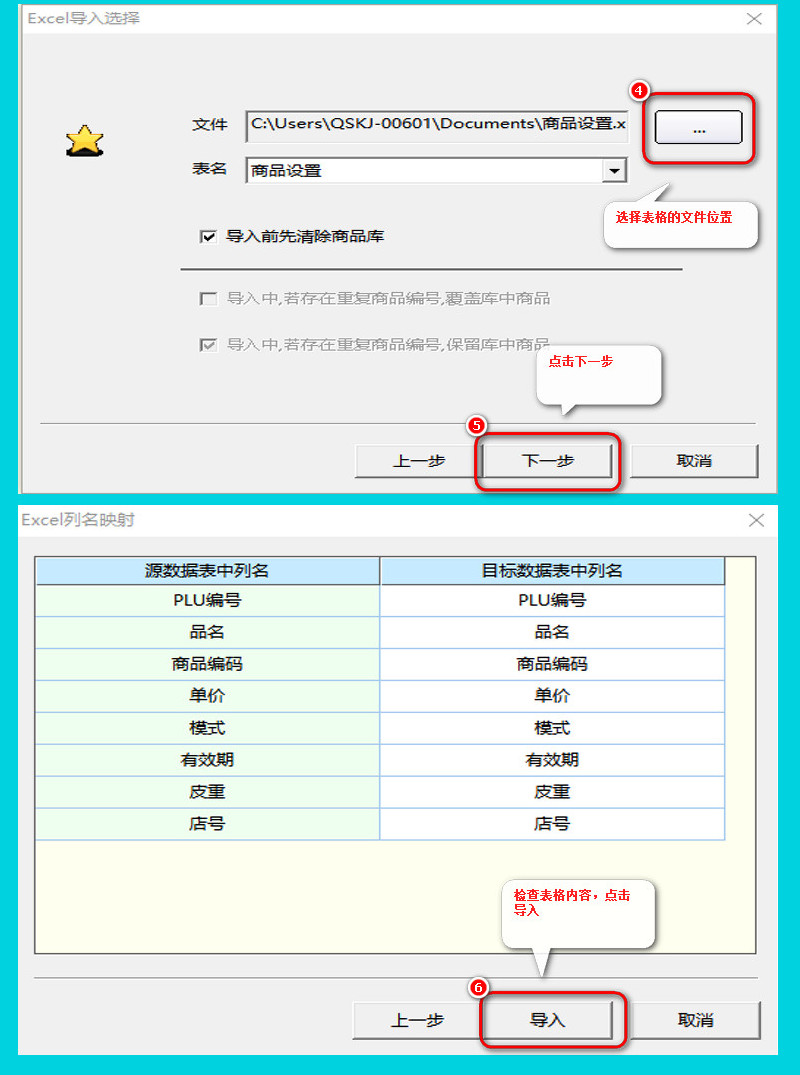
九、电子秤条码打印,生意通销售开单
1、在电子秤上称重然后选中相应的PLU码,然后便可打印出相应的条码
2、在生意通的APP或电脑端开销售单时,点击扫码然后扫描电子秤上打印出来的条码就可以识别出该商品和相应数量/金额了
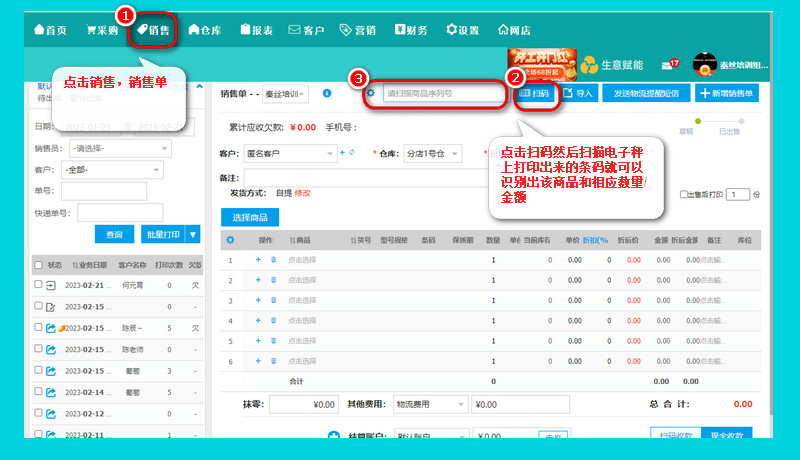
如果您需要购买硬件设备,可以到我们秦丝官方淘宝店购买。店铺产品都是经过秦丝技术人员严格测试挑选,完美搭配秦丝系统使用。(有些用户买了部分设备后无法适配秦丝软件,目前我们与实力工厂合作定制,价格也相对其他淘宝价便宜的哦)【有关硬件方面问题您可以咨询我们淘宝方面客服】:https://shop120446283.taobao.com/
 有帮助
有帮助
 没有帮助
没有帮助
 反馈成功,感谢您的宝贵意见。我们会努力做到更好!
反馈成功,感谢您的宝贵意见。我们会努力做到更好!
 移动端学院
移动端学院 社区问答
社区问答 在线客服
在线客服